A veces, al mover o copiar un archivo de una unidad NTFS a una unidad formateada como FAT (FAT16, FAT32 o cualquier otro tipo de sistema de archivos FAT), la computadora con Windows puede mostrar una ventana emergente que le pregunta lo siguiente:
«¿Está seguro de que desea copiar este archivo sin sus propiedades?»
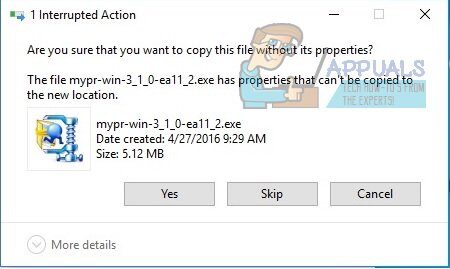
La ventana emergente va un poco más allá y explica que las propiedades específicas del archivo en cuestión no se pueden copiar ni mover de la unidad de origen a la unidad de destino y presenta al usuario tres opciones: copiar o mover los archivos sin las propiedades, omita el archivo y pase a los demás y cancele la operación por completo. El motivo por la que algunas propiedades de algunos archivos no se pueden copiar o mover de una unidad NTFS a una unidad FAT es el hecho de que el sistema de archivos NTFS es capaz de almacenar algunas propiedades (como propiedades asociadas con ADS e información de archivos). cifrado de archivos) que las unidades formateadas con el sistema de archivos FAT simplemente no pueden almacenar.
Copiar o mover un archivo sin algunas de sus propiedades de una unidad NTFS a una unidad FAT simplemente significará que las propiedades que no se pueden transportar se perderán, pero el archivo en sí permanecerá intacto y funcional. Siendo este el caso, es absolutamente seguro que, ante esta ventana emergente, haga clic en Sí y copie / mueva el archivo en cuestión sin algunas de sus propiedades. A pesar de esto, cuando mueve o copia archivos en lotes grandes desde una unidad NTFS a una unidad FAT, el procedimiento se detiene cada vez que aparece uno de estos cuadros de diálogo, y debe sentarse allí y descartar manualmente todos y cada uno de ellos. cuadros de diálogo es algo que nadie querría hacer.
El problema aquí es que este cuadro de diálogo no es verdaderamente un obstáculo, es simplemente una advertencia mostrada por el sistema operativo Windows, y bastante justa. Dado que este cuadro de diálogo es una advertencia y no un obstáculo real, no se puede solucionar. Por suerte, a pesar de esto, existen varias soluciones eficaces que pueden permitirle copiar o mover grandes lotes de archivos sin tener que lidiar con ninguno de estos diálogos, y los siguientes son algunos de los mejores:
Convierta la unidad de destino a NTFS
Estos cuadros de diálogo solo se crean cuando los archivos se copian / mueven desde una unidad NTFS a una unidad FAT, lo que significa que puede asegurarse de que estos cuadros de diálogo nunca se creen simplemente convirtiendo la unidad de destino a NTFS. A pesar de esto, para que una unidad sea reconocida como un dispositivo de almacenamiento por algunas máquinas (como radios y algunos sistemas operativos distintos de Windows), la unidad debe ser una unidad FAT, y si ese es el caso de su unidad, esta solución alternativa no funcionará. es viable para ti. A pesar de esto, si ese no es el caso, lo siguiente es lo que debe hacer para convertir una unidad FAT en una unidad NTFS:
Conecte la unidad FAT a su computadora.
Mantenga presionada la tecla del logotipo de Windows y, mientras lo hace, presione R para abrir un Ejecutar
Escriba diskmgmt.msc en el cuadro de diálogo Ejecutar y presione Entrar.
En el panel superior de la utilidad Administración de discos, ubique y haga clic con el botón derecho en la unidad FAT que desea convertir a NTFS.
Haga clic en Formato … en el menú contextual.
Abra el menú desplegable frente a Sistema de archivos y haga clic en NTFS para seleccionarlo.
Nombra la unidad como quieras en la etiqueta de volumen
Haga clic en Aceptar y espere a que se formatee la unidad.
Una vez que la unidad se haya formateado correctamente en NTFS, podrá copiar / mover con éxito tantos archivos como desee sin que aparezca el mensaje «¿Está seguro de que desea copiar este archivo sin sus propiedades?» Surgir.
Utilice un script que descarte automáticamente estos diálogos por usted
La forma más eficaz de evitar estos cuadros de diálogo es hacer que se respondan y descarten automáticamente casi tan pronto como se creen. Aún cuando ningún ser humano puede (o tiene tiempo para) hacer un clic en Sí y descartar estos diálogos tan pronto como se creen, se puede lograr el mismo efecto usando un script diseñado para descartar automáticamente estos diálogos, indicándoles que copie / mueva los archivos en pregunta sin las propiedades que se pueden copiar / mover. Para usar esta solución alternativa, necesita:
Descargue e instale AutoIT, un programa de creación de scripts bastante decente y absolutamente sin costes, desde aquí.
Haga clic aquí para descargar un archivo .ZIP que contiene la materia prima del script que será la solución a sus llamadas de ayuda.
Descomprima el archivo .ZIP descargado con un programa de compresión como WinRAR.
Entre el contenido del archivo .ZIP descomprimido, busque un archivo llamado stop-copy-dialog.au3, haga clic con el botón derecho en él y haga clic en Compilar script (x86) en el menú contextual. Esta opción ha sido agregada al menú contextual por AutoIT.
AutoIT ahora creará un archivo .EXE usando stop-copy-dialog.au3. El archivo .EXE es el script terminado, por lo que deberá poner un acceso directo en su carpeta de inicio para asegurarse de que su computadora comience a ejecutarlo. tan pronto como comience. Lo primero y más importante es mover el archivo .EXE a una ubicación segura, hacer un clic derecho sobre él y hacer un clic en Crear acceso directo. Para llegar a su carpeta de inicio, presione la tecla del logotipo de Windows + R, escriba shell: startup en el cuadro de diálogo Ejecutar y presione Entrar. Mueva el acceso directo al archivo .EXE creado por AutoIT a esta ubicación.
Una vez que haya realizado todos los pasos enumerados y descritos previamente, puede desinstalar AutoIT y quitar tanto el archivo .ZIP que descargó como su contenido sin comprimir.
Una vez que la secuencia de comandos esté en su lugar, comenzará a funcionar y a responder a este molesto cuadro de diálogo casi a la velocidad del rayo tan pronto como se inicie la computadora.
Utilice un programa de terceros para copiar y mover archivos
Este cuadro de diálogo, esta advertencia, se muestra en Windows cada vez que un archivo que tiene propiedades que solo se pueden almacenar en unidades NTFS se mueve o copia a una unidad FAT usando el Explorador de archivos de Windows, la frase clave aquí es «usando el Explorador de archivos de Windows». Si usted es uno de los muchos usuarios de Windows que están totalmente convencidos de que este cuadro de diálogo es una molestia y no quiere verlo más, puede evitarlo por completo usando un programa de terceros para todas sus necesidades de copia y movimiento de archivos.
Casi todos los programas de movimiento y copia de archivos de terceros no detienen el procedimiento de copia / movimiento y advierten al usuario cada vez que intenta copiar / mover un archivo con propiedades que solo se pueden almacenar en unidades NTFS a una unidad FAT; simplemente copie / mueva el archivo sin las propiedades en cuestión. Un ejemplo destacado de un programa de copia y movimiento de archivos de terceros que debe usar si desea evitar estos cuadros de diálogo es TeraCopy .
Post relacionados:
- ▷ ¿Cuál es la aplicación para el registro de un dispositivo sintonizador de TV digital y debe eliminarse?
- ⭐ Top 10 reproductores de IPTV para Windows [2020]
- ⭐ ¿Cómo obtener cuentas gratuitas de Fortnite con Skins?
- ▷ ¿Cómo soluciono el código de error «WS-37403-7» en PlayStation 4?
- ▷ Los 5 mejores navegadores para Windows XP
- ▷ Cómo deshabilitar Adobe AcroTray.exe desde el inicio






